
本零件的曲面精加工将采用D10 R5的球刀进行切削。
选择区域铣削式固定轴轮廓铣加工方式进行曲面的精加工。加工对象仍是前模芯的上表面区域,生成刀路轨迹的效果如图1-54所示。
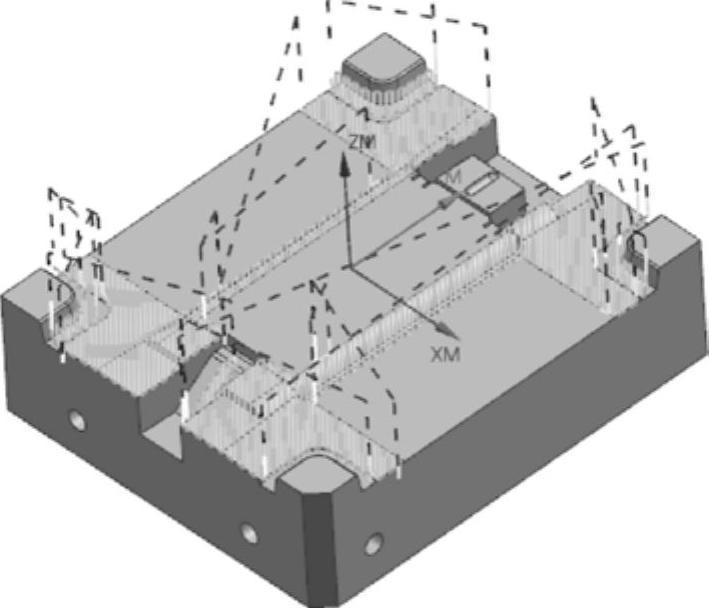
图1-54 精加工刀轨
操作步骤
1)在加工环境的【插入】工具条上单击【创建刀具】按钮 ,完成刀具D10 R5的创建。
,完成刀具D10 R5的创建。
2)在【插入】工具条上单击【创建工序】按钮 ,创建区域铣削式的固定轴轮廓铣,指定切削区域和修剪边界。具体操作如图1-55所示。
,创建区域铣削式的固定轴轮廓铣,指定切削区域和修剪边界。具体操作如图1-55所示。
3)设置区域铣削式的固定轴轮廓铣驱动方法:在【固定轴轮廓铣】对话框中,单击【驱动方法】选项区中的【方法】为【区域铣削】,如图1-56所示。然后单击【区域铣削】设置按钮 ,接着在图1-57所示【区域铣削驱动方法】设置对话框中设置相关参数,最后单击【确定】按钮完成。
,接着在图1-57所示【区域铣削驱动方法】设置对话框中设置相关参数,最后单击【确定】按钮完成。

图1-55 创建固定轴轮廓铣操作
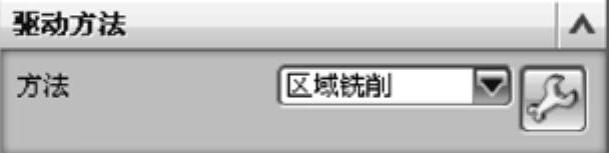
图1-56 选择“区域铣削”驱动方式
 (www.daowen.com)
(www.daowen.com)
图1-57 【区域铣削驱动方法】设置对话框
4)在【进给率和速度】对话框中完成“进给率、主轴速度”等参数的设置。具体操作如图1-58所示。
5)生成刀路轨迹:操作对话框中的其他参数按默认值进行设置,完成操作对话框中所有项目的必要设置后,在【固定轴轮廓铣】对话框中,单击【生成】按钮 生成刀路轨迹,如图1-59所示。
生成刀路轨迹,如图1-59所示。
6)检验刀轨并进行切削仿真:通过旋转、平移等操作对刀路进行观察,单击【确定】按钮确认刀路轨迹。单击【3D动态】选项卡,注意在【刀轨可视化】对话框中要勾选【IPW】为【保存】,以便后面的精加工调用,如图1-60所示。接着单击【播放】按钮◆,观察切削动态模拟,效果如图1-61所示。
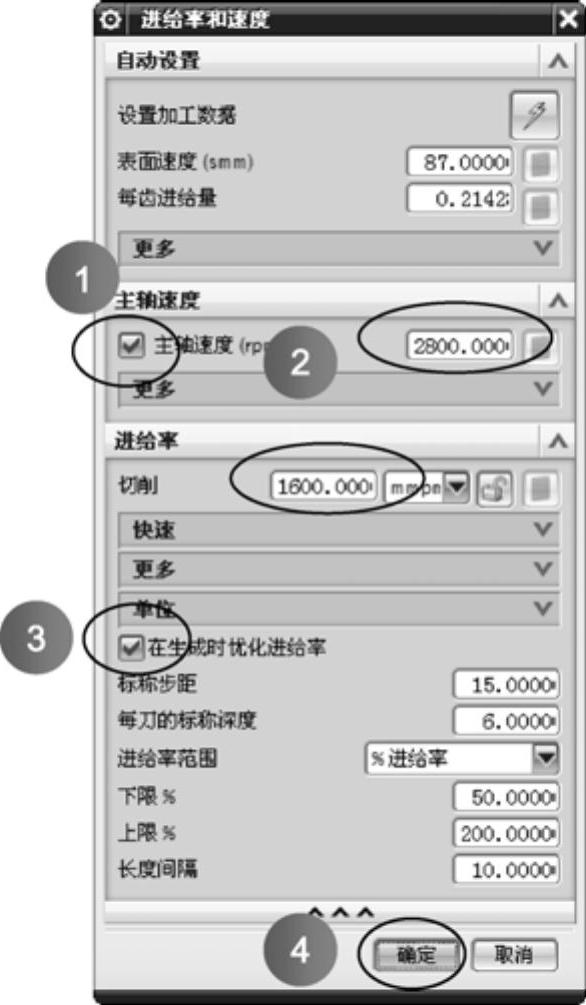
图1-58 【进给率和速度】设置对话框
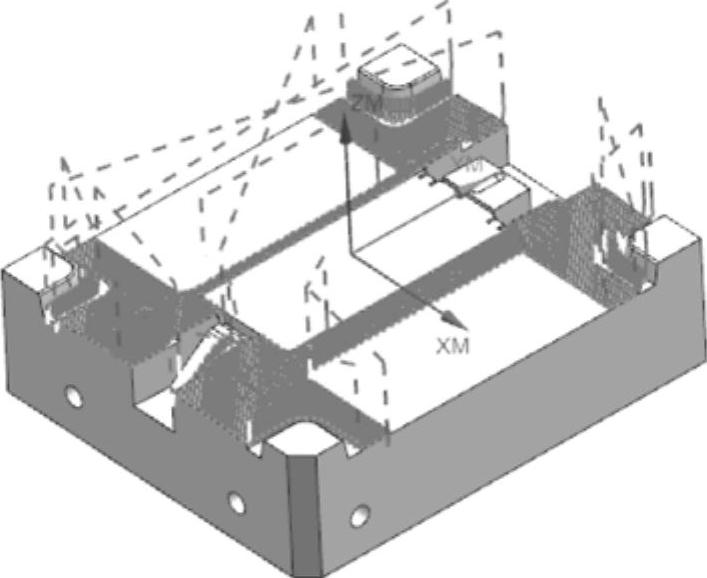
图1-59 生成刀路轨迹
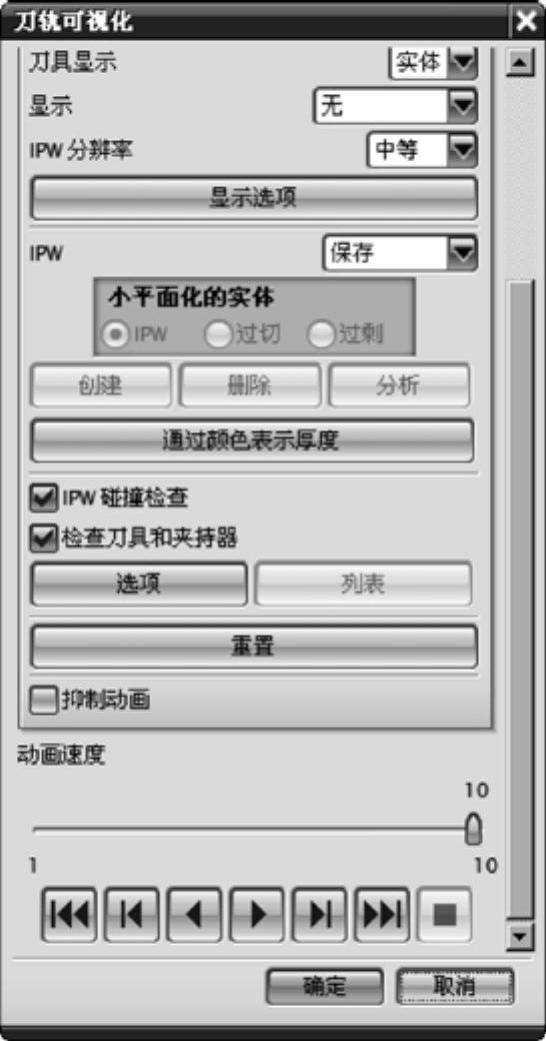
图1-60 【刀轨可视化】对话框

图1-61 动态切削仿真
免责声明:以上内容源自网络,版权归原作者所有,如有侵犯您的原创版权请告知,我们将尽快删除相关内容。







